Wordのページ番号のフォントサイズを設定する方法
- coldplay.xixiオリジナル
- 2021-03-09 10:45:34117226ブラウズ
単語のページ番号のフォント サイズを設定する方法: 最初にヘッダーまたはフッターにページ番号を挿入し、ページ番号を選択し、[スタート] メニューに切り替えて、フォント サイズを変更し、最後に をクリックします。 「ヘッダーとページを閉じる」「フィート」オプションをクリックするだけです。

Word ページ番号のフォント サイズを設定する方法:
1. Word 文書を開き、ヘッダーまたはフッターにページ番号を挿入します。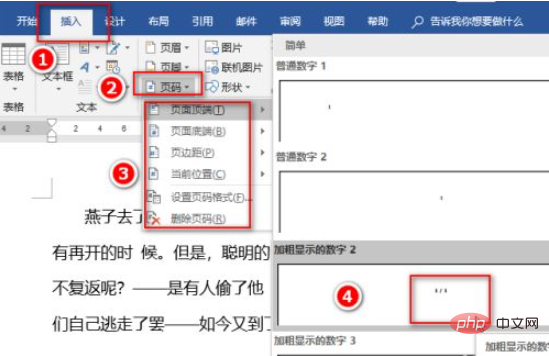
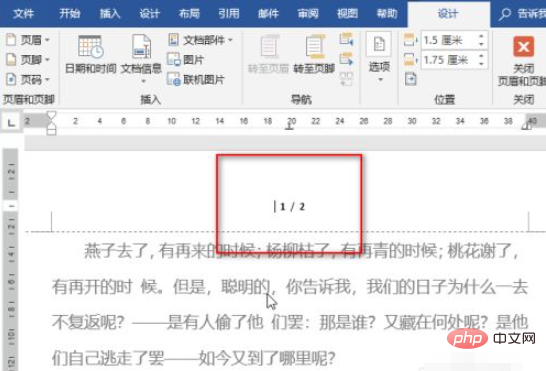
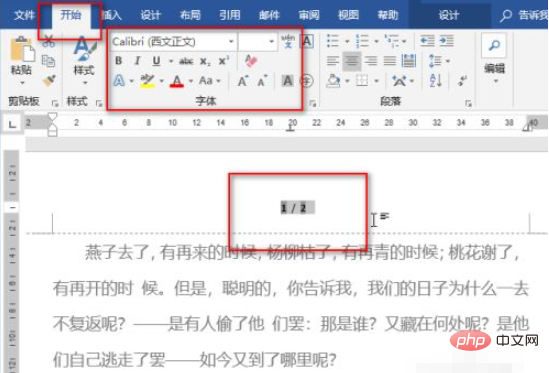
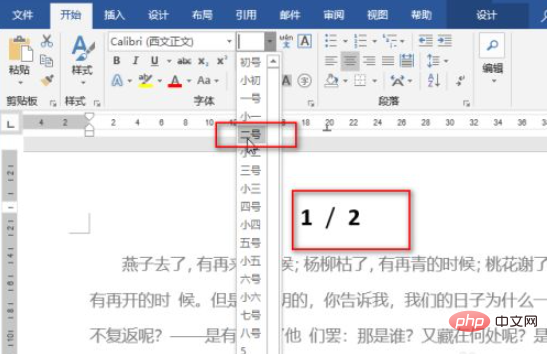
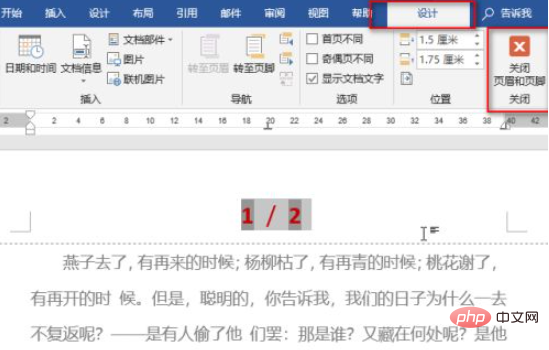
関連ビデオの推奨事項:
以上がWordのページ番号のフォントサイズを設定する方法の詳細内容です。詳細については、PHP 中国語 Web サイトの他の関連記事を参照してください。
声明:
この記事の内容はネチズンが自主的に寄稿したものであり、著作権は原著者に帰属します。このサイトは、それに相当する法的責任を負いません。盗作または侵害の疑いのあるコンテンツを見つけた場合は、admin@php.cn までご連絡ください。

